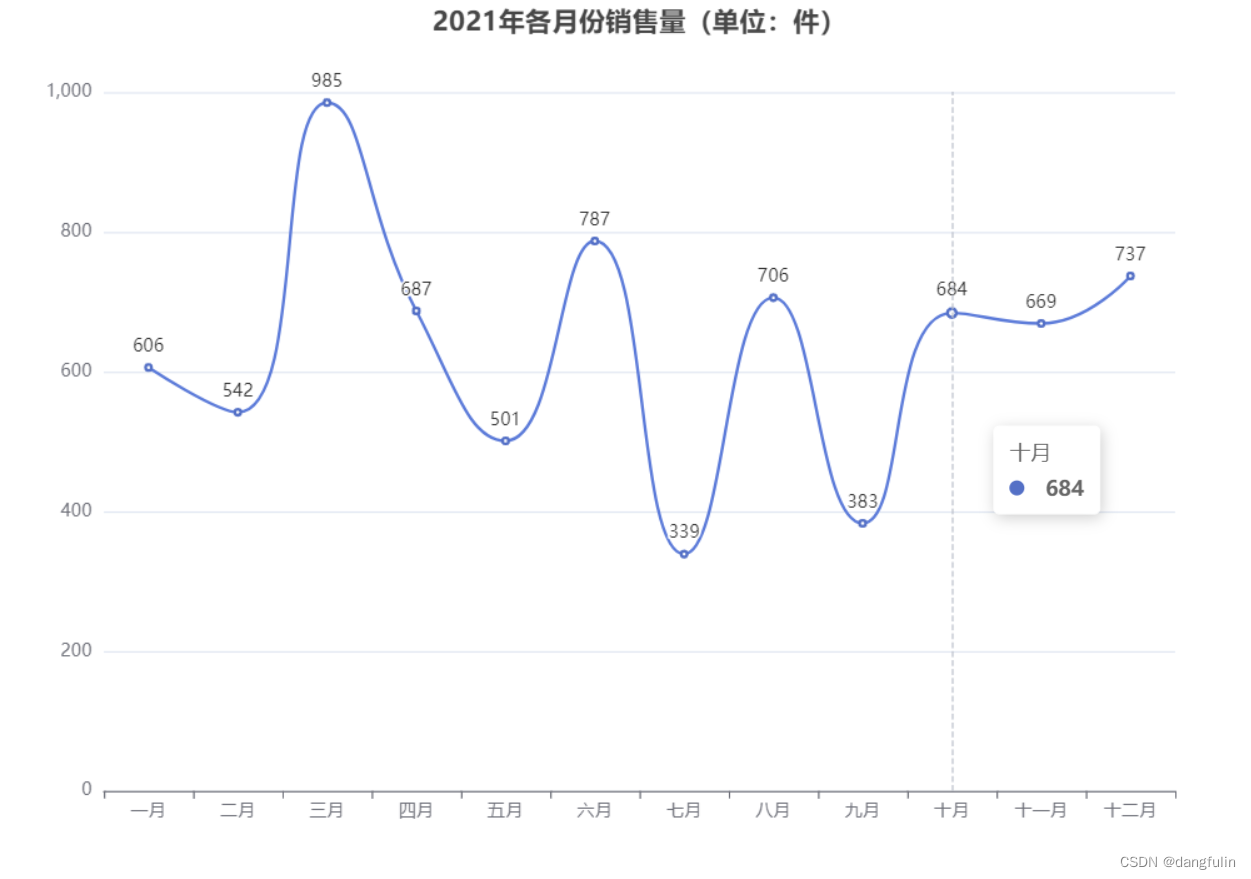概述
之前我们用 Reactjs + React-PDF 实现了 React 版的 PDF 文件预览,今天我们用 Vue3 + Vue-PDF 实现 Vue 版本的 PDF 文件在线预览功能。
我们先来看看完成后效果

正文
创建 vue3 项目
我们先创建一个的 Vue3 项目, 在终端中输入命令
pnpm create vite vue-pdf-preview
选择 vue-ts 回车,cd 进入项目根目录,执行 pnpm install, 等待项目依赖包安装完成。
项目依赖包安装完成后,我们来启动项目, 执行命令 pnpm run dev ,可以看到控制台输入出了如下内容
vite v2.9.9 dev server running at: > Local: http://localhost:3000/ > Network: use `--host` to expose ready in 780ms.
按住 control/command + 鼠标左键,项目在浏览器中打开了

项目启动成功
添加 PDF 预览插件
项目启动成功后,我们安装 PDF 预览插件
pnpm install vue-pdf-embed pnpm install vue3-pdfjs
我们在 src 下新建一个文件 src/components/pdfPreview.vue,添加一些代码,初始化 vue-pdf 预览,代码如下
<template>
<div class="pdf-preview">
</div>
</template>
<script setup lang="ts">
import { reactive, onMounted, computed } from "vue";
const props = defineProps({
pdfUrl: {
type: String,
required: true
}
})
onMounted(() => {
});
</script>
<style lang="css" scoped>
.pdf-preview {
position: relative;
height: 100vh;
padding: 20px 0;
box-sizing: border-box;
background: rgb(66, 66, 66);
}
.vue-pdf-embed {
text-align: center;
width: 515px;
border: 1px solid #e5e5e5;
margin: 0 auto;
box-sizing: border-box;
}
</style>添加完成后,我们将 PDF 预览组件引入到 App.vue 文件中,并将提前准备的 PDF 文件也引入,如下所示
<template>
<div>
<PDFView :pdfUrl="jsPdf" />
</div>
</template>
<script setup lang="ts">
import PDFView from "./components/pdfPreview.vue"
import jsPdf from "./Javascript.pdf"
</script>接下来我们回到刚刚新建的 PDF 预览组件页面,来完善预览功能
我们先引入 PDF 预览插件
import VuePdfEmbed from "vue-pdf-embed";
import { createLoadingTask } from "vue3-pdfjs/esm"; // 获得总页数使用 vue3 的 reactive 定义一些页数,页码,PDF文件预览地址变量
const state = reactive({
source: props.pdfUrl, 预览pdf文件地址
pageNum: 1, 当前页面
scale: 1, // 缩放比例
numPages: 0, // 总页数
});在 OnMounted 钩子函数中使用createLoadingTask 获取下 预览文件的总页数
const loadingTask = createLoadingTask(state.source);
loadingTask.promise.then((pdf:{numPages: number}) => {
state.numPages = pdf.numPages;
});在template中加入预览插件代码
<div class="pdf-wrap">
<vue-pdf-embed :source="state.source" :style="scaleFun" class="vue-pdf-embed" :page="state.pageNum" />
</div>打开浏览器,可以看到 PDF 文件已经加载出来了,但是样式不是很好看,我们下一步将样式优化下,并将 PDF 文件的翻页功能,缩放功能,当前页面/总页数展示功能添加完善
添加如下代码到 tempate 中
<div class="page-tool">
<div class="page-tool-item" >上一页</div>
<div class="page-tool-item">下一页</div>
<div class="page-tool-item">{{state.pageNum}}/{{state.numPages}}</div>
<div class="page-tool-item" >放大</div>
<div class="page-tool-item">缩小</div>
</div>美化样式
.pdf-preview {
position: relative;
height: 100vh;
padding: 20px 0;
box-sizing: border-box;
background-color: e9e9e9;
}
.pdf-wrap{
overflow-y:auto ;
}
.vue-pdf-embed {
text-align: center;
width: 515px;
border: 1px solid #e5e5e5;
margin: 0 auto;
box-sizing: border-box;
}
.page-tool {
position: absolute;
bottom: 35px;
padding-left: 15px;
padding-right: 15px;
display: flex;
align-items: center;
background: rgb(66, 66, 66);
color: white;
border-radius: 19px;
z-index: 100;
cursor: pointer;
margin-left: 50%;
transform: translateX(-50%);
}
.page-tool-item {
padding: 8px 15px;
padding-left: 10px;
cursor: pointer;
}添加文件的翻页功能,缩放功能,当前页面/总页数展示功能添加完善
const scale = computed(() => `transform:scale(${state.scale})`)
function lastPage() {
if (state.pageNum > 1) {
state.pageNum -= 1;
}
}
function nextPage() {
if (state.pageNum < state.numPages) {
state.pageNum += 1;
}
}
function pageZoomOut() {
if (state.scale < 2) {
state.scale += 0.1;
}
}
function pageZoomIn() {
if (state.scale > 1) {
state.scale -= 0.1;
}
}tempalte
<div class="page-tool-item" @click="lastPage">上一页</div>
<div class="page-tool-item" @click="nextPage">下一页</div>
<div class="page-tool-item">{{state.pageNum}}/{{state.numPages}}</div>
<div class="page-tool-item" @click="pageZoomOut">放大</div>
<div class="page-tool-item" @click="pageZoomIn">缩小</div>到这里,vue3 PDF 文件预览功能我们已经做完了,
总结
到此这篇关于vue3如何实现PDF文件在线预览功能的文章就介绍到这了,更多相关vue3 PDF文件在线预览内容请搜索阿兔在线工具以前的文章或继续浏览下面的相关文章希望大家以后多多支持阿兔在线工具!